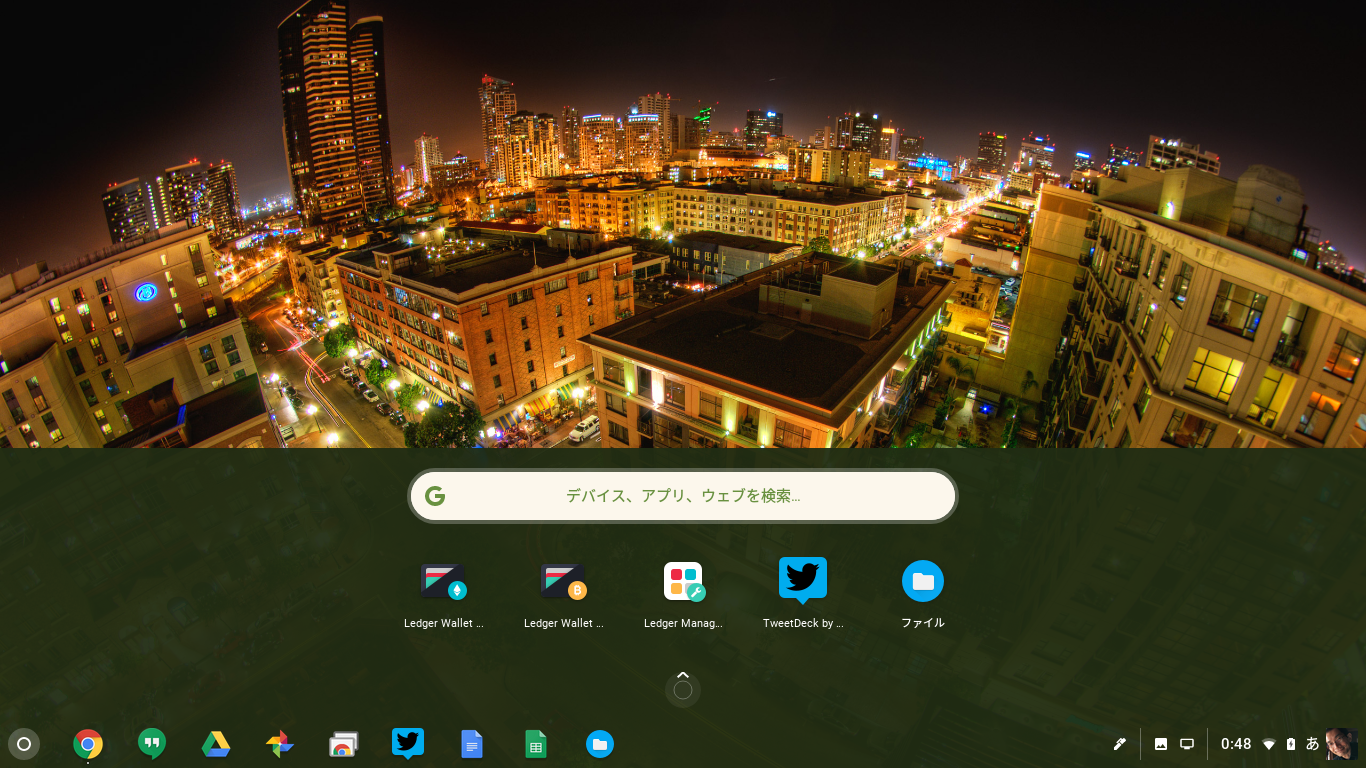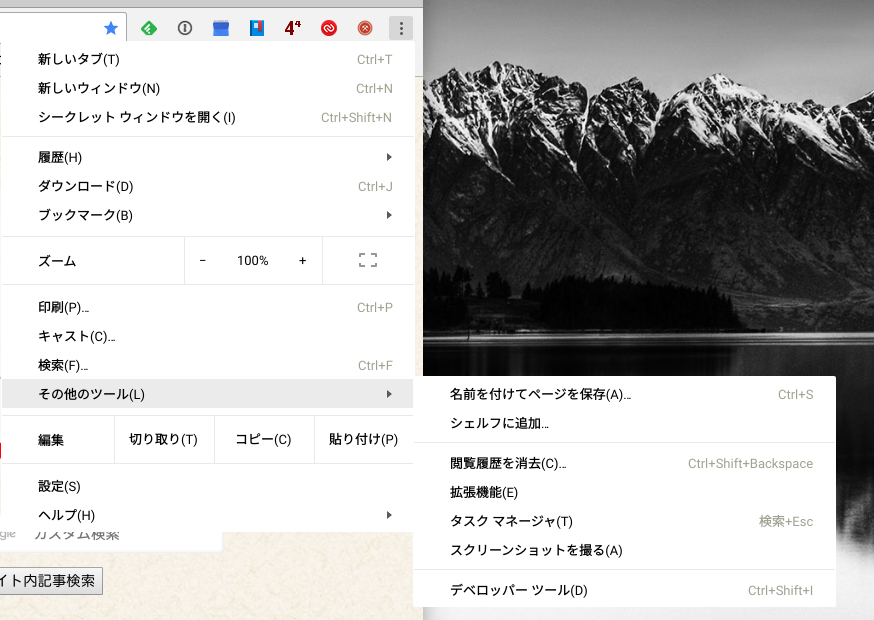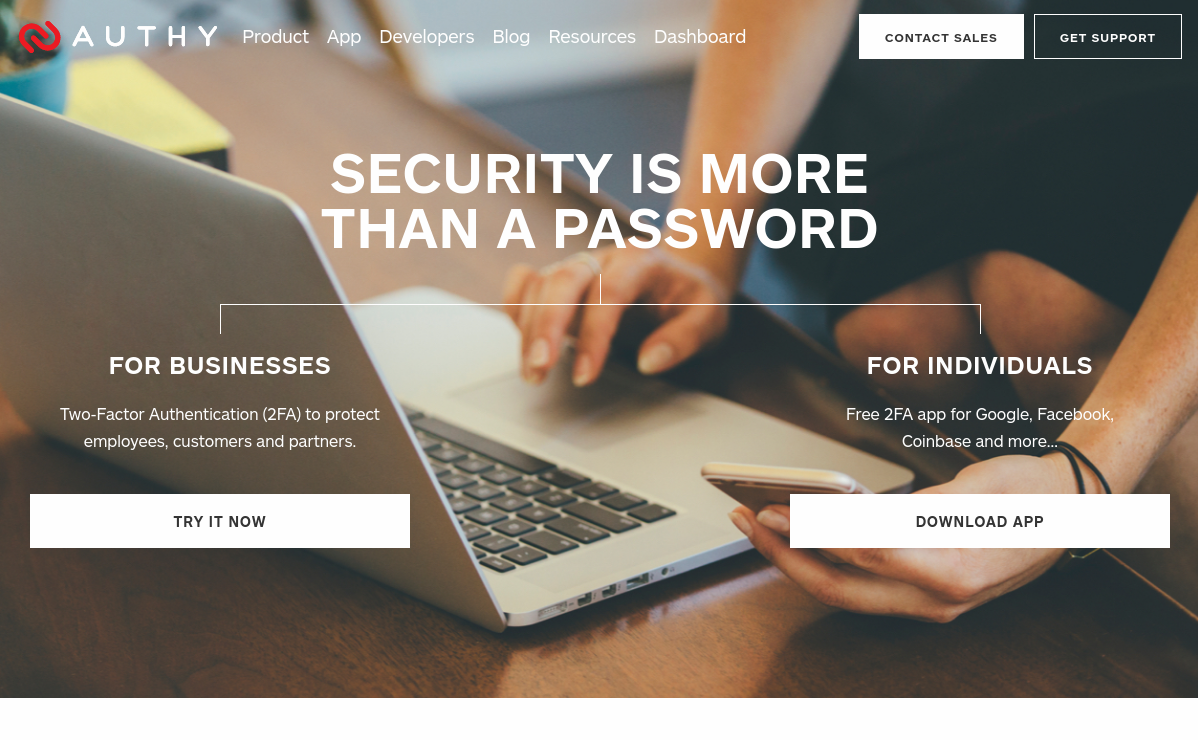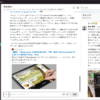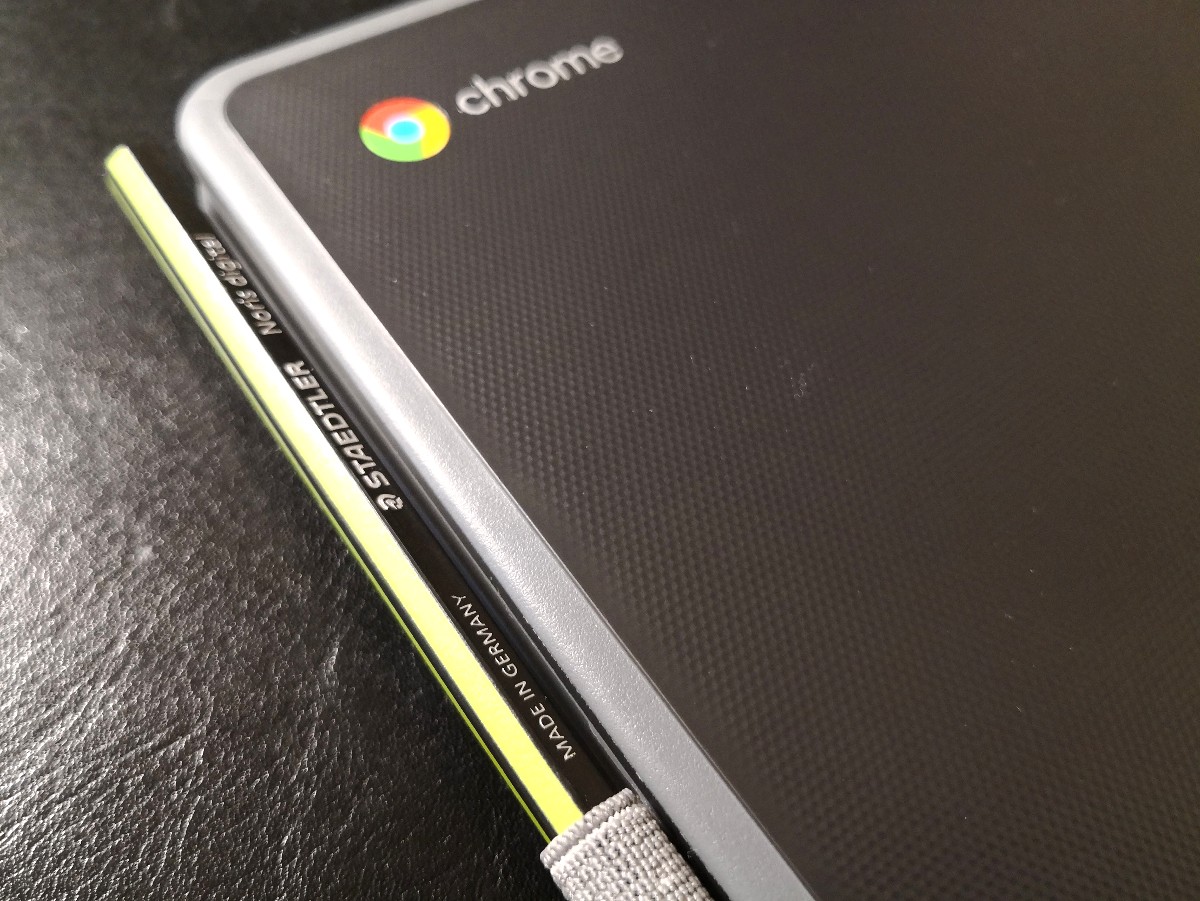年末から年始にかけてChromebookのまとめ的な文章を立て続けに書いています。今回は会報誌の感想やアンケートでも声の多い、「どんなAndroidアプリやChromeアプリ、拡張機能を使っているのか、使いこなして(駆使して)いるのか」です。活用法に近いかもしれません。
ちなみに来月末から再来月はじめ辺りには発行予定のDay 2用に同様のアンケートを実施しています。是非駆使している方からほとんど使ってない方までご回答頂けますと嬉しいです(アンケート結果は会報誌 Day2で掲載予定です)。
ということで、今回私は普段から常用(愛用している)中から特に3モデルを挙げて、それぞれで愛用しているAndroidアプリ、Chromeアプリや拡張機能をご紹介したいと思います。
僕はこんな風にChromebookを使っている~Android、Chromeアプリと拡張機能編
![]()
現在Chromebookの購入を検討されている方の中には「使いこなせるか不安」「結局使わずに無駄になってしまうのではないか」と考えられている方もいることでしょう。
Chromebookには他OSのような様々なソフトウェア(アプリケーション)があるわけではありませんが、Androidアプリだけでなく、以前からChromeアプリ、Chrome拡張機能が存在します。そして、それらを組み合わせて自分なりのChromebookをカスタマイズするのもとても楽しい作業です。そして、そんなあなたにはちょうど最近になってオススメの記事が公開されました。
お馴染みHelenTech.netのへれん(@Helen_Tech)さんによる力作です。他にも探すとこうした紹介(まとめ)記事を上げられている方もいらっしゃいますので、それらを読みながら色々な組み合わせを試してみると面白いかもしれませんね。
ちなみに今までに20台近くのChromebookを購入してきている私です。Chromebookを使い始めてまだ3年半程度になりますが、さぞかしあらゆる機能やアプリを駆使して徹底的に活用しているだろう、と思われている方も2%くらいはいらっしゃるのではないか、と思います。
まったくそんなことありません。
ということで、ここでおふぃすかぶ的Chromebookの使い方についてご紹介したいと思います。
Chromebookを複数台使われている方はチェックしておきたい「同期」項目。
今回は常日頃から愛用している3つのモデルをご紹介しますが、それぞれに微妙にChromeアプリや拡張機能が異なります。これ、デフォルトで使っていると、全モデル全く同じになってしまう(同期されるので)んです。
端末によって用途や環境をある程度変えたい、という方は、アプリや拡張機能の項目のみ同期をオフにしておくと便利です。
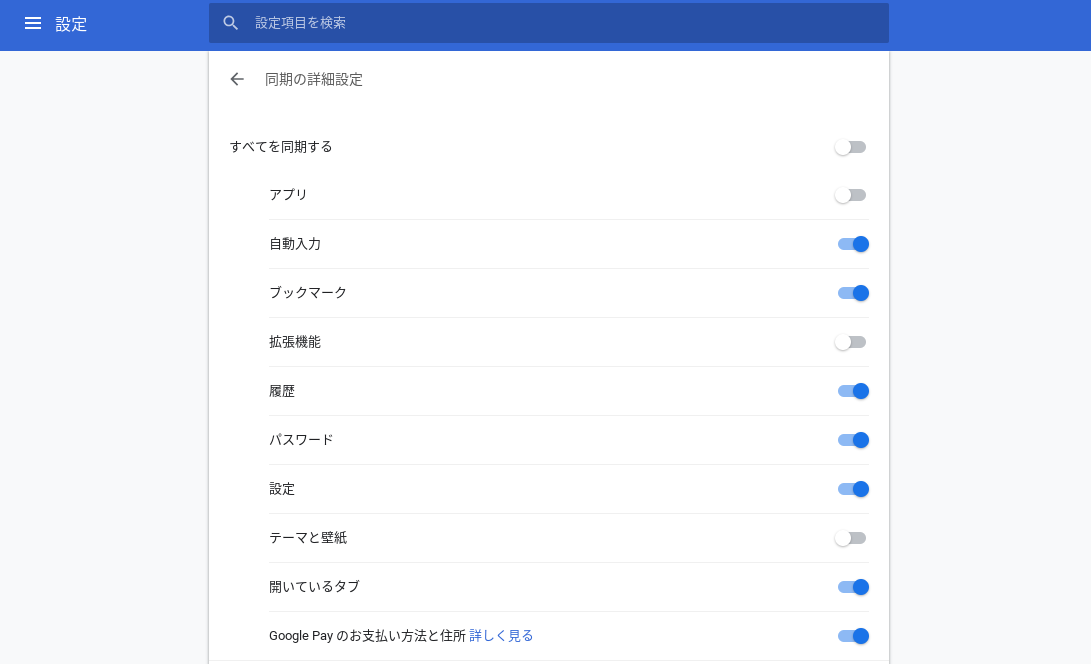
私は端末によって壁紙も気分を変えたいので同期設定をオフにしています。ただ、設定項目やパスワードなどはどのモデルでも同じ環境を使いたいので、その辺りはしっかり同期させています。
私がメインで使っているPixelbook。GoogleアカウントとG Suiteアカウントを併用しています。

まずはお馴染みPixelbookです。Core i7に16GB RAM、512GB NVMeという快適な環境と液晶、キーボードの使い勝手の良さ、更に重量や大きさ、厚さのバランスから、自宅から持ち歩きまで最も活用しているChromebookとなっています。
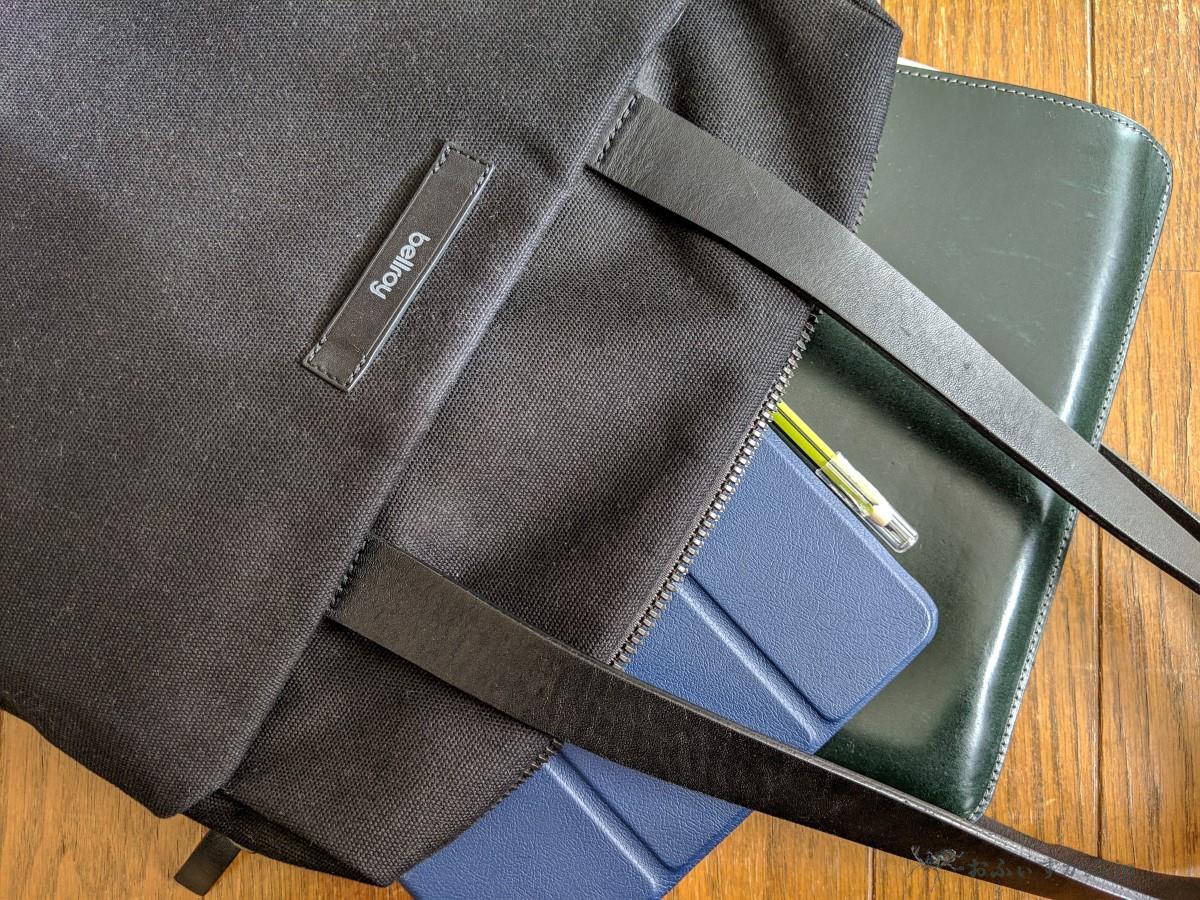
ちなみに最近は持ち歩きにはbellroyの「Slim Work Tote」の黒を愛用しています。bellroyに関しては他にも最近は幾つも愛用しているので、近々ご紹介したいと思います。
で、このPixelbook、見出しで「GoogleアカウントとG Suiteアカウントを併用」となんだか偉そうに書きましたが、全く大したことありません。単に通常のプライベートのGoogleアカウント(以前から使っていたもの)とは別に昨年末に個人でG Suite Businessを契約(1,200円/月)し始めまして、このブログのドメイン(office-kabu.jp)で運用しております。
何か特別な使い方をしている訳ではないのですが、以前から「Googleが広げたいのはChromebookではなくG Suite」と発信し続けている私としては、ちゃんと普段から自分でも使ってみないことには何も言えないだろ、と思いまして。ちなみにTwitterでは時々呟いていますが、使ってみると意外とこれはこれで便利です。初年度の利用料金が20%オフになるプロモーションコードも持っていますので、ちょっと試してみたい、興味がある、という方は声をかけて頂ければ、と思っています(少し宣伝)。
Pixelbookで使っているAndroid、Chromeアプリと拡張機能。
![]()
それでは一つずつ見ていきましょう。上は私のPixelbookの画面です。シェルフを右にしている上に、色々と固定させているので
なんか色々使っているように見えますが、実際中身を見てみますと、
![]()
![]()
以上です。
「これ絶対ネタだろ。」「実際は隠れて色々使ってるんじゃないの?」「このために削除したんじゃないの?」など様々な感情がぐるぐると渦巻いたかもしれませんが、本当です。私も今回見直してみて少し驚きました。メインのChromebookでもこの状態です。ちなみに、アイコン自体多めに見えますが、WebページをChrome上からショートカット化してウィンドウで表示にしたただけのもの(1枚目のGoogleフォーム、ATOKクラウドチェッカー、Scrapbox、2枚目のAmazonプライムビデオ)も入っているので、実際に入れたアプリはごく僅かです。
ちょっと文章そろそろ修正しないといけないのですが、今ショートカットに変更されたようですね。
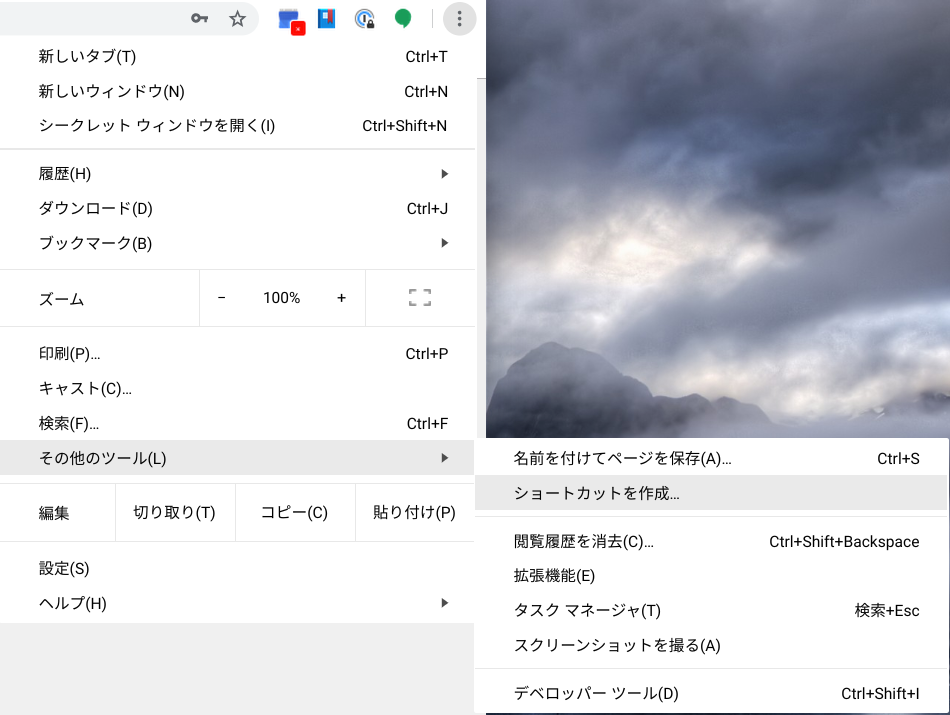
ちなみにこの中で使っているAndroidアプリは2つのみ(補足:今確認したら上の画像には「Squid」も入っていました。このアプリについてはTab 10の項目で後述します)。
「Authy」に関しては、今までにも何度か紹介した2段階認証のアプリです。
以前はChromeアプリ版を使っていたのですが、最近「Androidアプリ版使ってね」的な警告が出るようになった(Chromeアプリ自体がChromebookでしか使えなくなったので、Chromeアプリ版の開発をやめたいのかも)ので仕方なくAndroidアプリ版を入れてます。ちなみに何故Authyにしているか、というと、Android版やiOS版のアプリもあって、複数台で同時に使うことが出来るからです。機種変や、データが吹っ飛んだ時などに楽なんです。常に複数台に入れているので、完全に使えなくなる、ということがない。また電話番号と紐付けられているので、復旧も簡単です。
「Evernote」は・・一応入れてはいるのですが、最近自宅NASのSynology Note Station(後述)をメインで使っているので、ほとんど出番がありません。Androidアプリ版はPixelbook Penにも真っ先に最適化を表明したりと積極的にChromebook上のスタイラスペンへの対応を頑張っていることもあって、最近はEMRペンなどでも相性が良くなってきているようなので、今後はもう少し使いたいな、と考えています。
![]()
こちらが入れている「Chrome拡張機能」。特殊なものとしては以下の2つくらいかな、と思います。
「1Password X」は他OSのPCやスマホなどで愛用している方も多いと思います。パスワード等の管理に使っています。Webのパスワード程度にしかChromebookでは使わないのですが、たまにクレカの番号とかすぐに探したいときがあるので、拡張機能及び一応Androidアプリ版も入れてあります。ただ、パスワードの自動入力に関してはほぼChromeブラウザ標準のパスワード管理機能を使ってしまっています。
「Synology Web Clipper」は自宅でSynologyのNASを使っていまして、そちらでTV番組の録画から自宅PCのデータのバックアップ等々を行うとともに、Synology Note StationというEvernoteライクなアプリをWindowsやAndroidスマホでも使っていまして、プライベートな内容はEvernoteではなくこのSynologyのNote Stationに入れています。Web Clipperは今表示させているWebページをコンパクトにまとめてクリップ、NoteStationに保存してくれる拡張機能です。
続いてChromeアプリ。(尚、これらはChromeブラウザの「その他のツール」→「拡張機能」から確認することが出来ます。)
![]()
また突っ込まれそうですが、本当にこれしか入れていません。この中で見慣れないものってやはり2つだけだと思います。
「Synology Note Station」は先ほど挙げたNASのEvernoteもどきのアプリです。結構重宝しています。一応お情け程度にAndroidアプリでEvernoteが入っていますが、実際ほとんど使っていません(最近Evernote上でPixelbook Penが更に使いやすくなった、という情報を得たので、検証のために改めて入れていますが、Evernote自体最近頻度が減ってしまいました)。
「TeamViewer」はお馴染みリモートアプリ。自宅のWindows PCに出先から繋いで作業することが出来ます。充分に快適に動きますが、
結局私、他にWindows使うのって画像をまとめてLightroomで加工して、その後PhotoBulkでウォーターマーク入れるくらいしかないので、そういうのは自宅でWindows使ってまとめてやっちゃってます。なのでほぼ使っておりません。
開発環境構築してバリバリ使ってる方や、そうでなくても多くの方にとっては「何コレi7のPixelbook無駄じゃん」と思われそうな使い方ですが、私の中では無駄どころか元を取る以上に既に欠かせない相棒になっております。最近はG Suite関連のサービス(といっても結局一般的なドキュメントやスプレッドシート等ですが)を他の方と共有して作業する機会も多くなりましたし、何よりシンプルな環境で管理とか一切考えずに、自分の思考のスピードに付いてきてくれる快適さとG Suite関係のサービスとの相性の良さは他の何物にも代えられません。
ということで、大変に重宝している、わが家のPixelbookでした。
あ、ちなみに先ほど挙げた「ATOK クラウドチェッカー」、ATOK Passort[プレミアム]ユーザー限定の日本語文章構成サービスですが、意外と便利です。
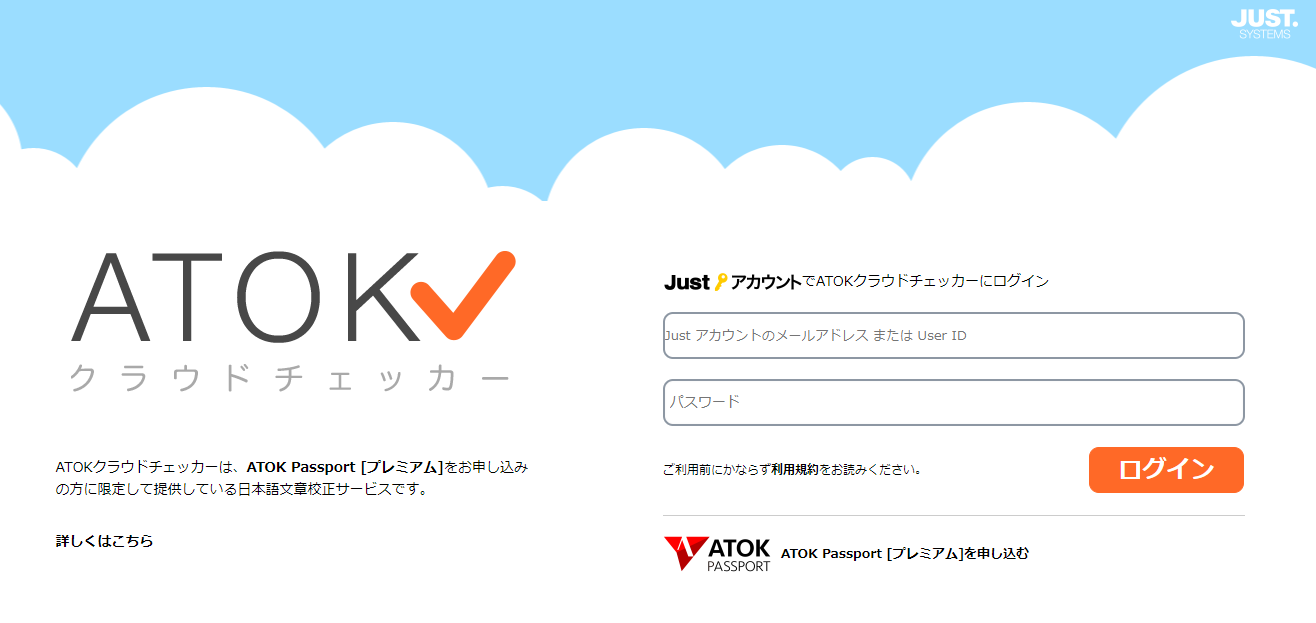
Chromebook上でシェルフに登録して「ウィンドウとして開く」指定しておくと、アプリ感覚で使えるので、プレミアムユーザーの方にはオススメです。
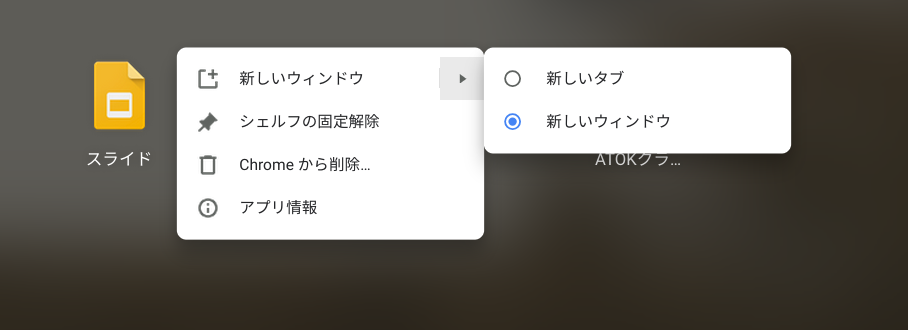
おふぃすかぶを語る上で外せないThinkPad 13 Chromebook。最近はPlayストアをオフにして、G Suite専用端末として日々愛用しています。
さぁ、盛り上がってまいりました。
恐らく多くの方にとって、とんでもねぇ凄い使い方が繰り広げられるかと期待して読み進めてみたら、文章長い割に得るものほとんど無いガッカリ文章かもしれませんが、演技でも詐欺でもなく、実際の私のChromebookの使い方ですので、まだ気力のある方は引き続き読み進めて頂けたら、と思います。似たような内容が続きます。
続いてはこのブログを語る上では外せないThinkPad 13 Chromebookです。

ちなみに持ち歩きには前述のbellroyのトートを使っていますが、スリーブケースは他のChromebookのような国立商店のレザースリーブではなく、Lenovo純正のスリーブケースを使っています。何となくこの方がThinkPadらしい気がするのですが、恐らく気分の問題です。

ということで、早速このThinkPad 13で使っている・・といきたいところなのですが、私、このモデルではAndroidアプリを一切使っていません。Google Playストア自体をオフにしています。

Androidアプリは使い方によっては便利なのですが、ストレージ内の保存する場所が違ったり、Powerwash時にはそうしたファイルについても気を付けないといけなかったり、と僅かではあるのですが管理の手間が面倒に感じてしまうので、一切入れていないんですね。
ThinkPad 13 Chromebookで使っているChromeアプリと拡張機能。

ということで、こちらもまずは画面から見ていきますが、非常にシンプルです。先ほど使っていた二段階認証アプリの「Authy」等もないので(使うときにはスマホで確認すればいいかな、と)、本当に基本的な初期サービス程度しか入っていません。
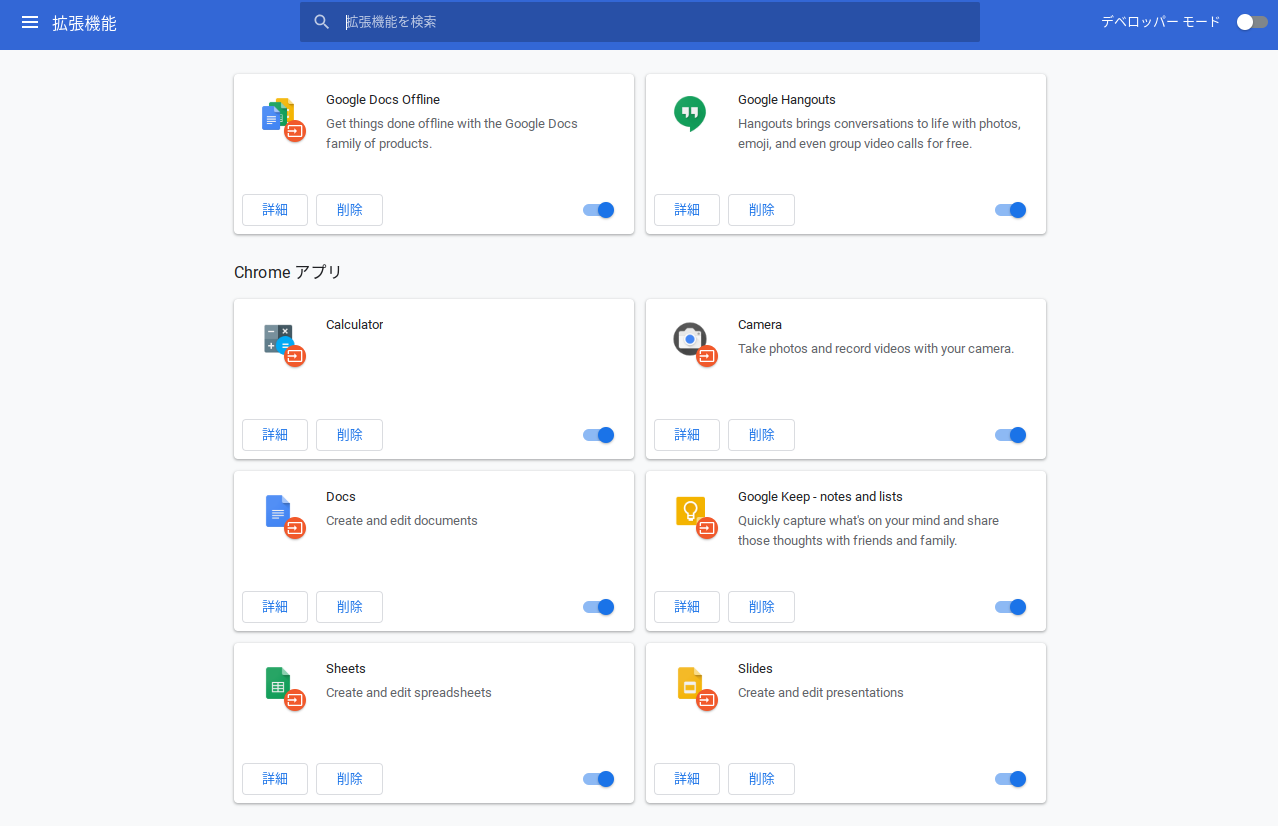
Chromeアプリと拡張機能が一画面で収まってしまうくらいです。
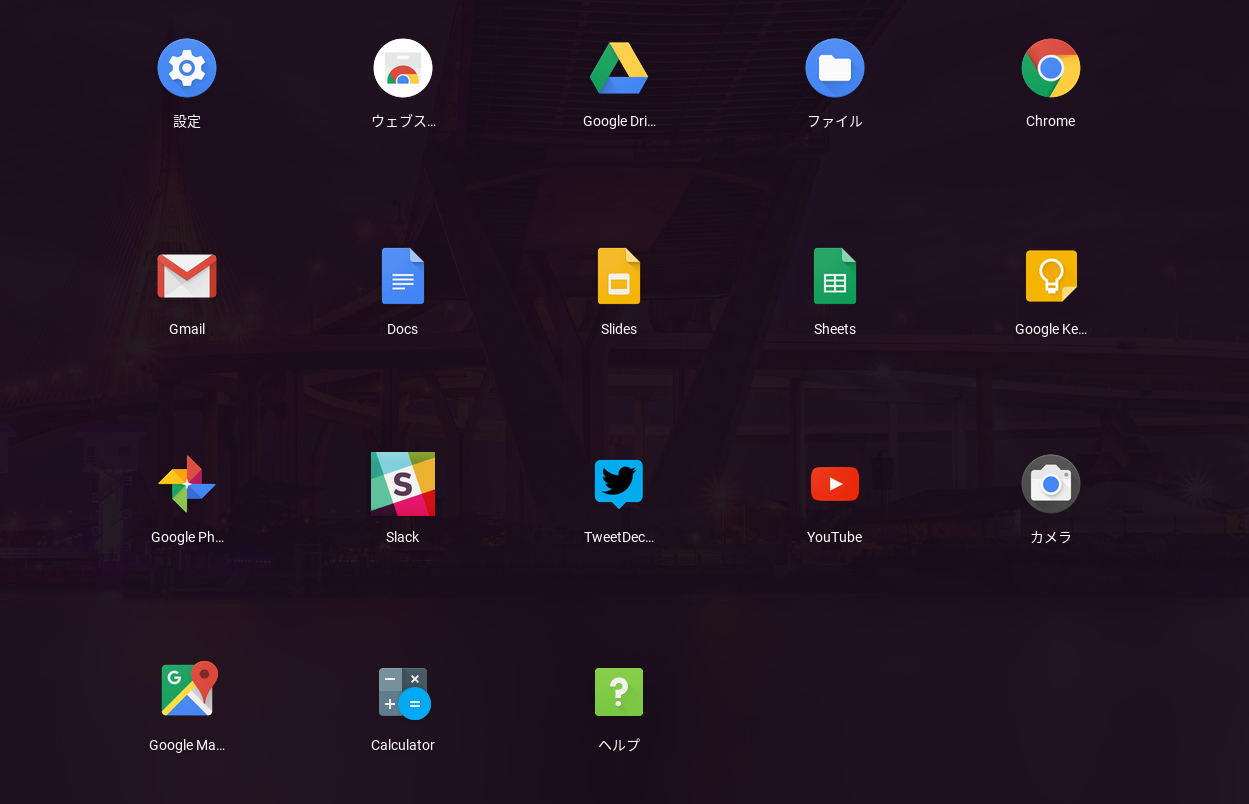
一覧を開いてみても一画面です。この中で加わっているとすれば、「Slack」くらいだと思います(TweetDeckはPixelbookにも入れているので)。
Chromeアプリとして公開されているのですが、ほとんど通常のブラウザ版と変わりないので、意味あるのか、というくらいです。かといってAndroidアプリ版のSlackを敢えて入れる必要もないかなぁ、と。
Slackを入れているのは、先日文章にしたように、今Google+で運営している2つのコミュニティのSlackへの移行を検討しているためです。
私のThinkPad 13 Chromebookはi5、8GBの最上位モデル(タッチスクリーン非対応ですが)です。また何処かから「無駄」という声が聞こえてきそうですが、個人的にはこれ以上ないくらい快適にChromeブラウザでの作業やG Suite関連が使えるお気に入りのモデルです。ちなみにこちらに入れているアカウントはG Suite用のアカウントのみです。おふぃすかぶ絡みの諸々はすべてG Suiteアカウント側に移してしまったので、会報誌関連の作業もブログの更新等々もこちらのアカウントをメインで使っています。なので、それ専用の、FHD(1,920×1,080)に最適な13.3″の液晶に素晴らしいキーボードとタッチパッドを備えた私にとっての最強の道具です。
ということで、最近はThinkPad 13の使用頻度もほぼ毎日になりまして、とても快適に使っています。出来ればもう少しG Suite Businessをしっかり活用していきたいので、G Suiteのその他の機能も色々試してみたいと思っています。
別腹で常に持ち歩く私にとっての読書&Web閲覧専用機。Acer Chromebook Tab 10。
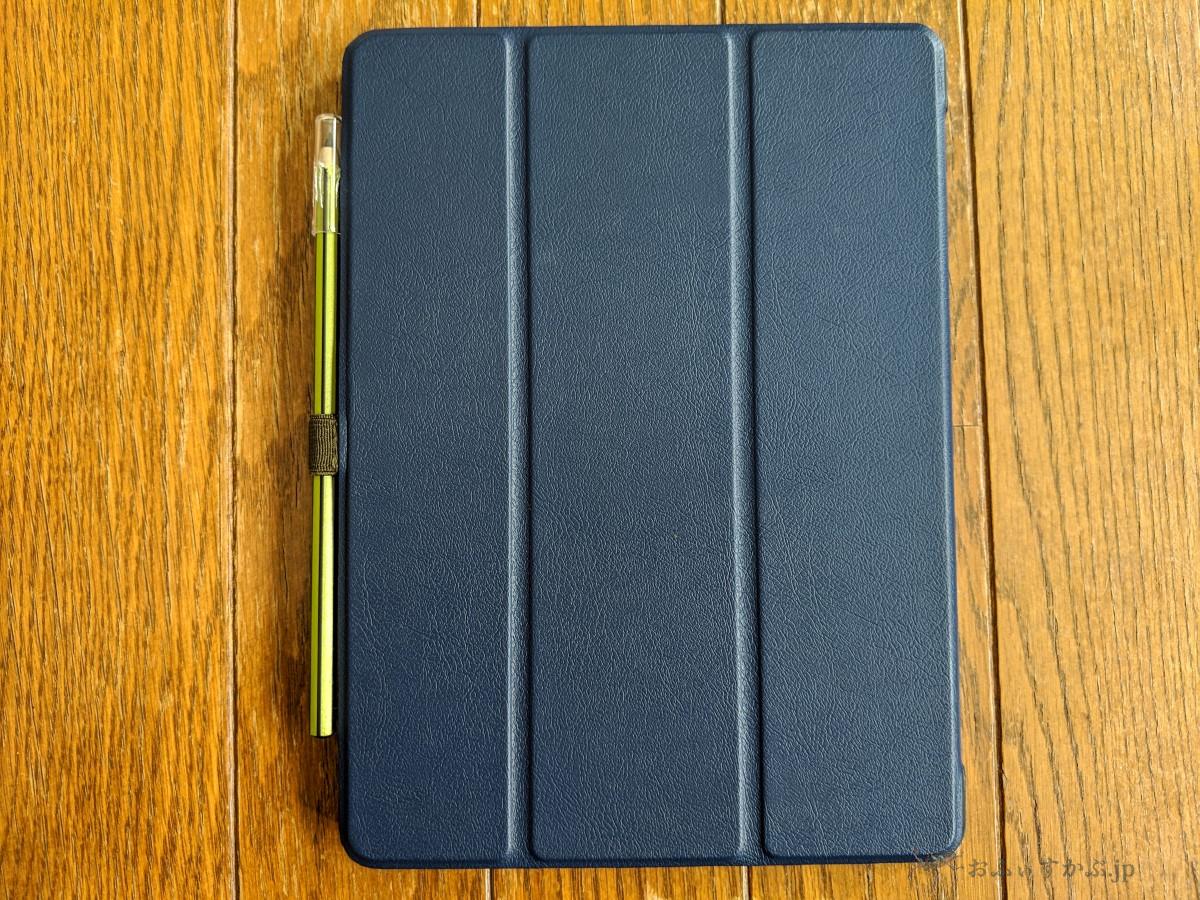
凄い!ここまで長々と書いてきていながら、肝心のAndroidアプリやChromeアプリ、拡張機能がほとんど出てきません。自分でもビックリです。でもこの端末ではちょっと使ってるよ。Androidアプリ。そんなAcer Chromebook Tab 10です。

持ち運ぶ際には若干剛性に不安があるので、先日購入したケースカバーを使っています。
横には以前ASUS C213NAのレビューの際にご紹介したLEUCHTTURM1917のPEN LOOPを貼り付けて、STAEDTLERのNoris digitalを挿しています。
それでは、使っているアプリを見ていきましょう。
Tab 10で使っているAndroid、Chromeアプリと拡張機能。
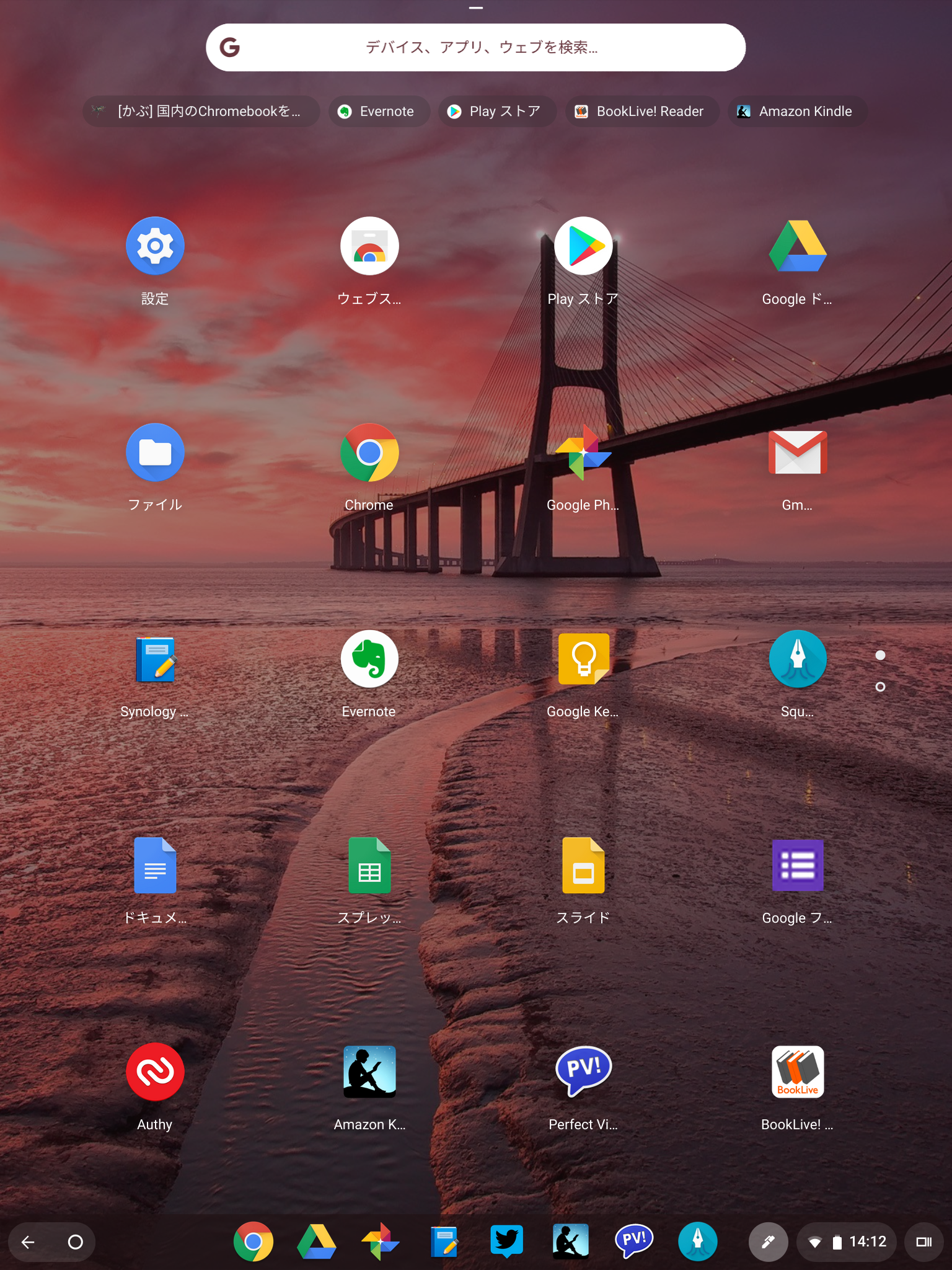
まずはホーム画面。ほら、幾つかここまでの文章で見たことのない、でも一般的には良く見かけるアプリが並んでいます。
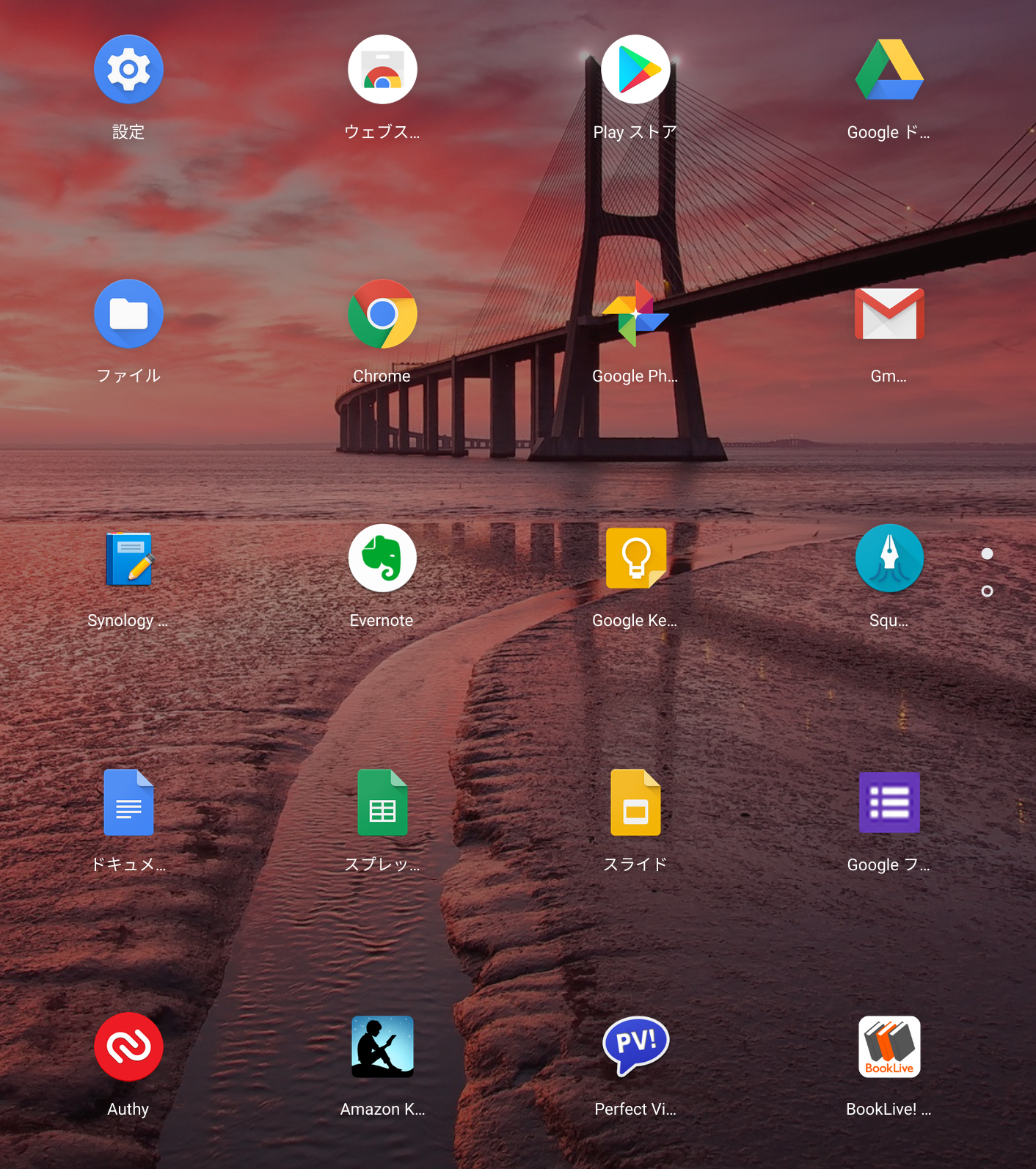
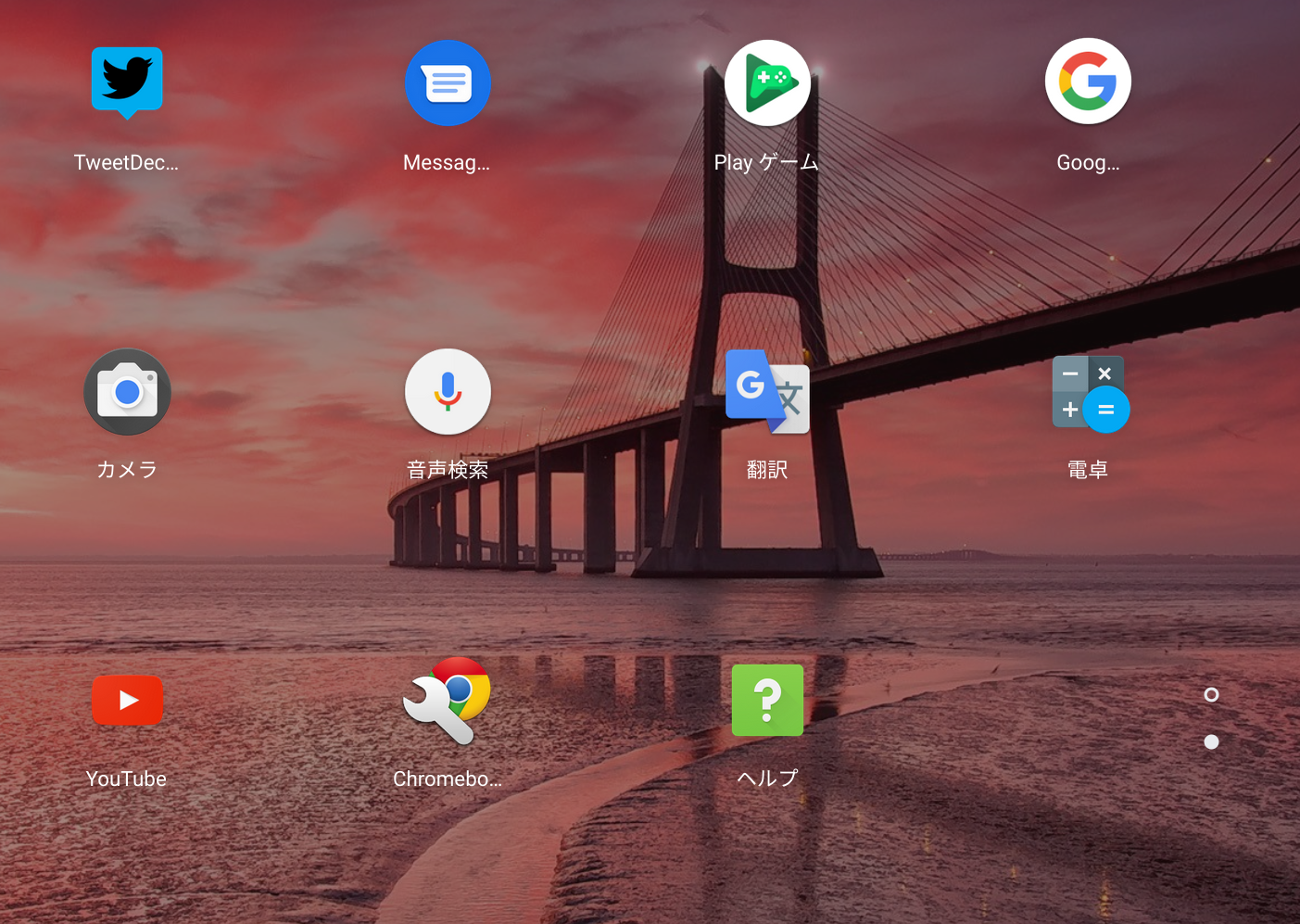
Androidアプリは4つ。
- Squid – Take Notes & Markup PDFs – Google Play のアプリ
- Kindle電子書籍リーダー:人気小説や無料漫画、雑誌も多数 – Google Play のアプリ
- Perfect Viewer – Google Play のアプリ
- 電子書籍BookLive!Reader – Google Play のアプリ
「Squid」はEMRやAES対応のChromebookをお使いの方なら入れておいて損はないアプリ。お絵かきもある程度はこなせますし、手書き用のノートとしては非常に優れています。Pixelbook等でも以前は入れてはいたのですが、やはりこうした手書きノートは9.7インチくらいのタブレットサイズのモノの方が使用頻度が高いな、と感じたので、今はTab 10のみに入れています。
最近は「Evernote」や「Google Keep」もだいぶChromebookのペンとの相性が改善されてきているので、この3つを入れておけば手書きメモやノート取りには十分かな、と思っています(人によってはMetaMojiもありますね)。
残り3つのアプリはご存じ電子書籍ビューワ。「Kindle」「Perfect Viewer」はお馴染みですね。「BookLive!Reader」が入っているのはムー専用です。三省堂で書籍版ムーを買ったら、BookLive版の電子書籍が無料で読める、ということで、そのためだけに入れています。雑誌ムーは夢を忘れてしまった大人にとって必須のオアシスです。学研が誇る世界の謎に挑んで40年の雑誌、ムー。あの頃のワクワクドキドキを忘れてしまったあなたも是非どうぞ。
以上です。
って一応、拡張機能とChromeアプリも載せておくか・・。
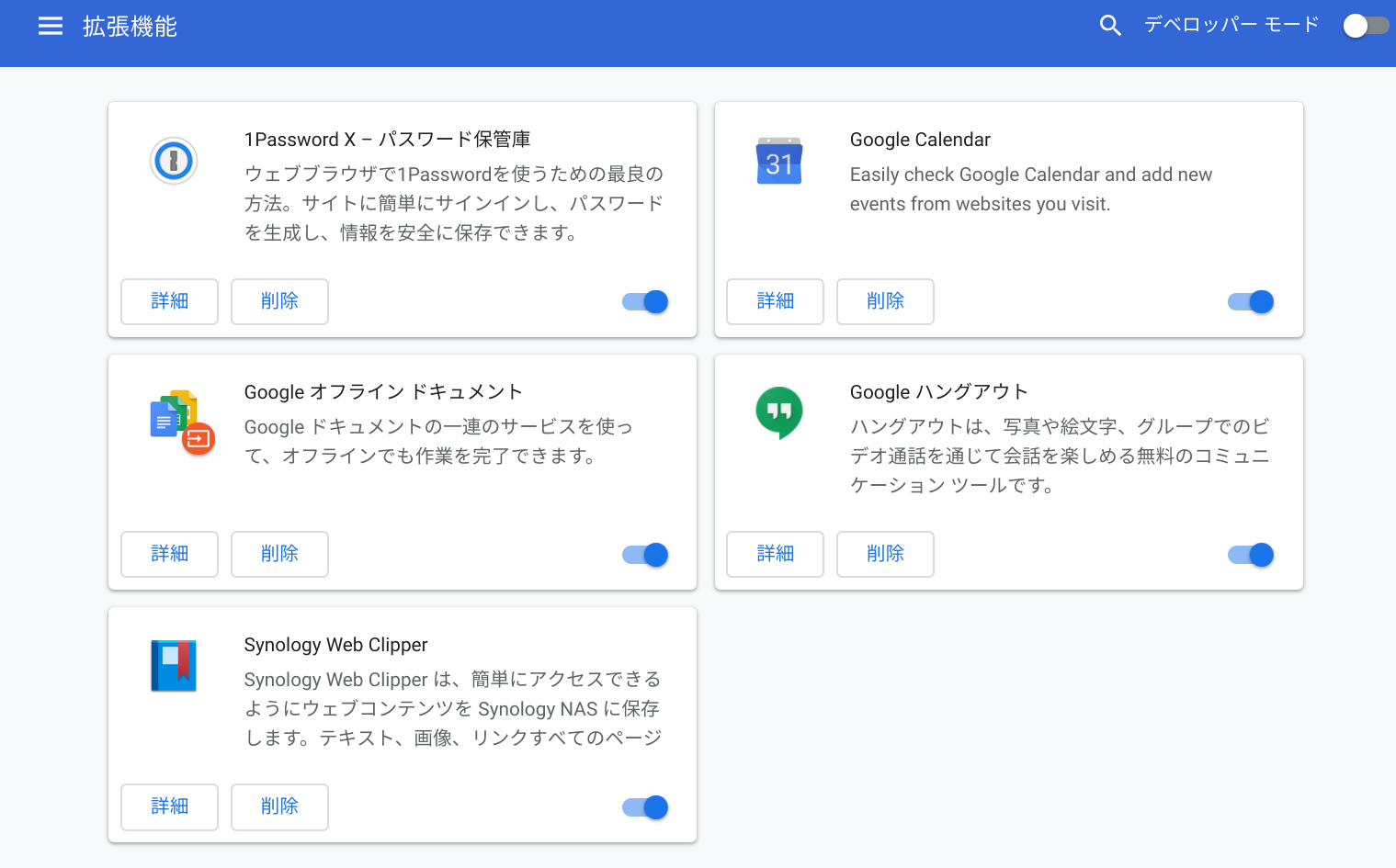
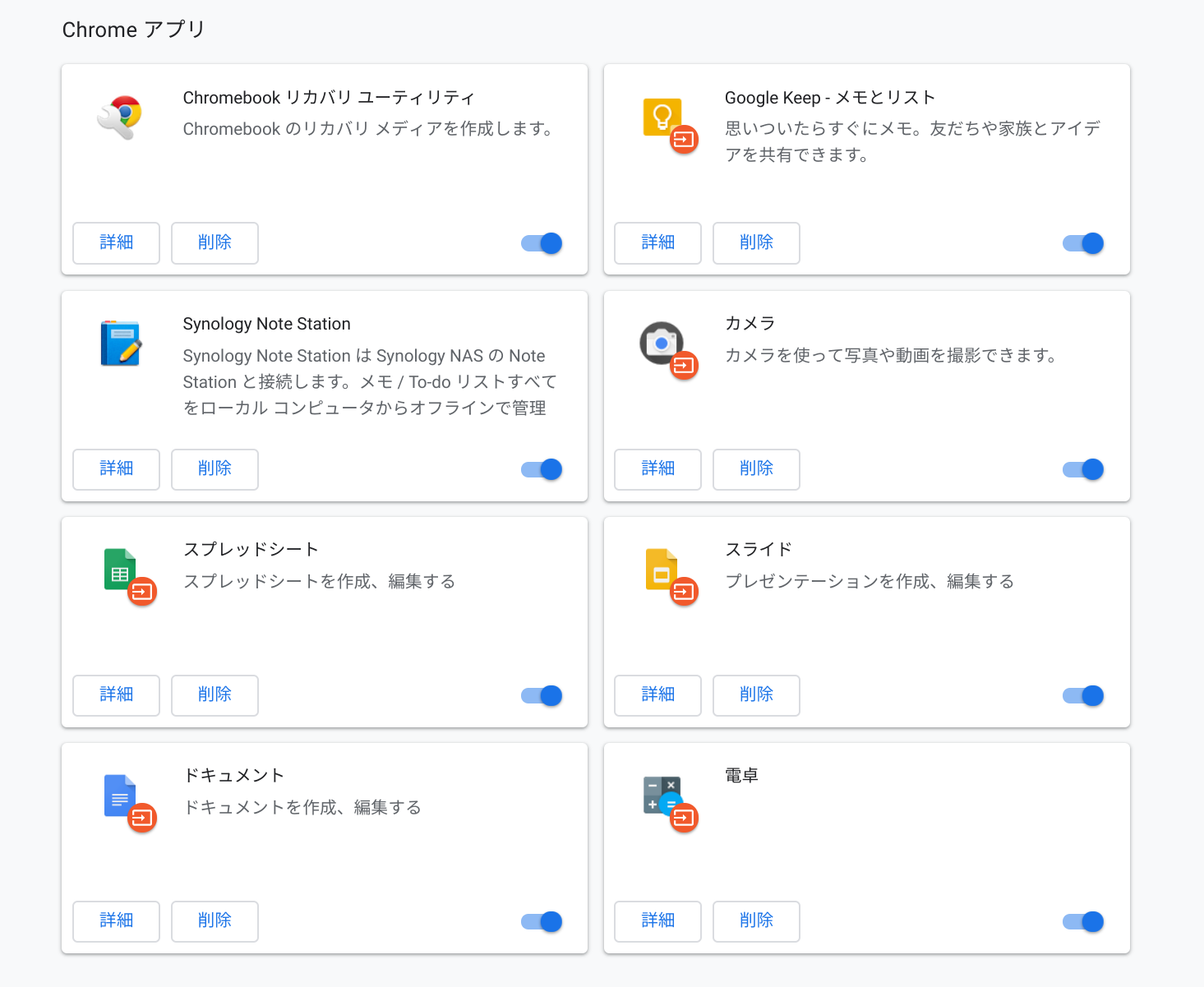
何の変わり映えもしない一覧です。これなら普通にすべてのモデルで「同期オン」にしていても変わらない気がしてきました。
基本はWebサービスをショートカット化、ウィンドウで開いて利用。必要最小限のアプリと拡張機能で愛用しています。

さて、Chromebookを徹底的にカスタマイズして、これ一台ですべて出来るようにする!と思っている方にとっては大変に肩すかしだった今回の文章、如何だったでしょうか。
私もこの3年半近く、時には様々なサイトや徹底的に活用されている方の環境を参考にしつつ、色々なアプリや拡張機能を入れたり削除したりを繰り返してきました。
何でも出来るような気がしたこともありました。
ただ、振り返ってみるとChromebookって、私にとっては基本素のままで使いつつ、必要最低限な部分だけ僅かに機能を加える程度の使い方の方が結果として快適に使え、且つ使用頻度も愛着も増すことに気付きました。
私がやりたいことは、見出しにも書きましたが「Webサービス(ページ)をショートカット化、ウィンドウで開いて利用」することでほぼ出来てしまうのです。
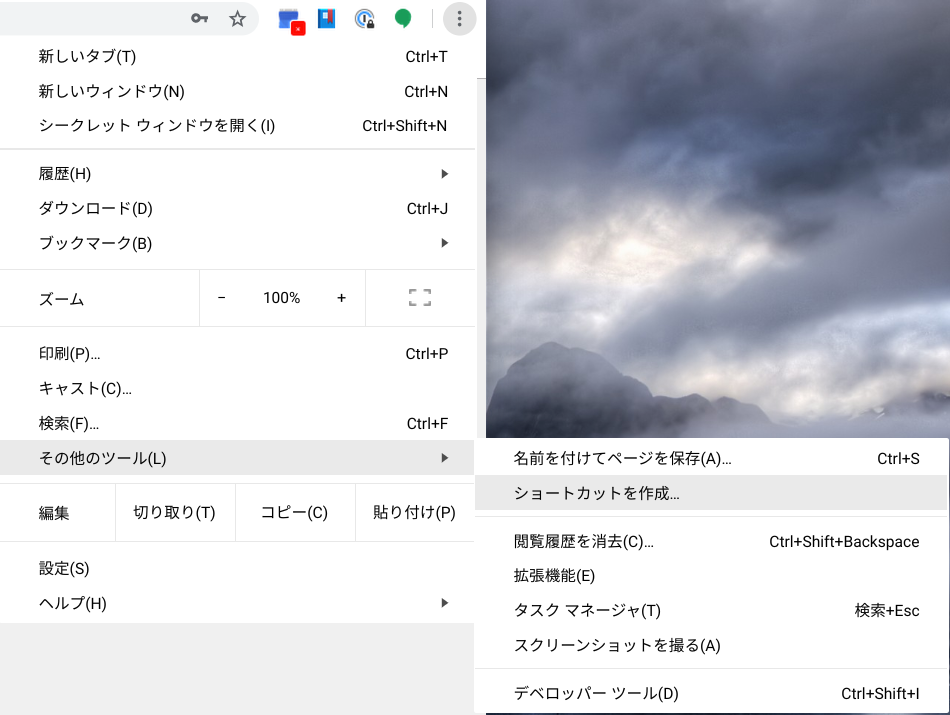
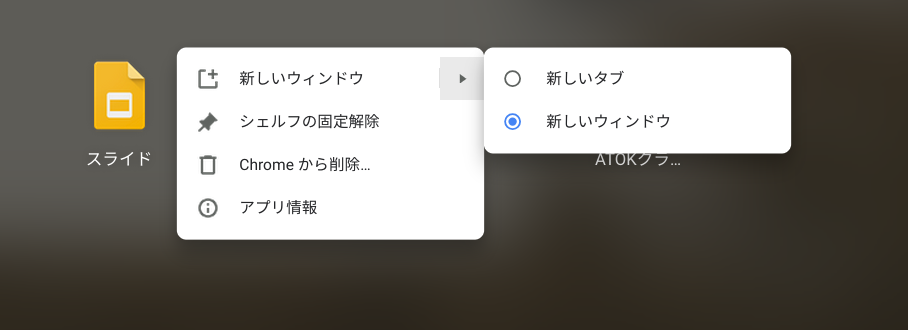
Googleドライブ、Googleドキュメントなどは通常のまま開くとChromeブラウザ上でタブとして開いてしまいますが、「ウィンドウとして開く」にチェックを入れておけば、独立したアプリのような感覚でサイズも位置も自由に変えて使えます。
そして、最も快適なのはやはりG Suiteに代表される、Webサービス、Webアプリケーションなんだな、と思うのです。
もちろん「だから入れてはいけない」なんて考えたことはなく、必要に応じて、その時々で加えることはあるのですが、実際には基本的には今回紹介した3台の環境そのままの状態で使うことが多いのです。
そしてそこに「使いこなす」という意識はありません。ただ、快適だから、楽だから、使っている、というだけです。だからこそ、人にその魅力を説明するのが難しいのです。どうしても「試してみて」になってしまうのは、私自身が人に自慢できるような、とんでもねぇ使い方を何もしていないからです。
もちろんこれが唯一の正解、という訳ではありません。中にはChromebookとして使わずに、開発環境を構築するためだけに使う方もいらっしゃるでしょう。またスマホも止めてすべてをChromebookにまとめてしまった方も知っています。そのすべてが正解です。
だから、オススメのChromeアプリや拡張機能は人によって全く異なります。ただ、私のような使い方もあるんだよ、そして、そんな私でも非常に満足していて、こんなブログや電子書籍、会報誌まで作っちゃうほどにハマっているということを知って頂けたら嬉しいな、と思います。
何か○○論、○○道のようなものがあって、口うるさいおじさんがすぐダメ出ししてくる世界のように思われる方もいるかもしれませんが、是非気軽に手に取って、自分なりに楽しんで使って欲しいな、と思っています。